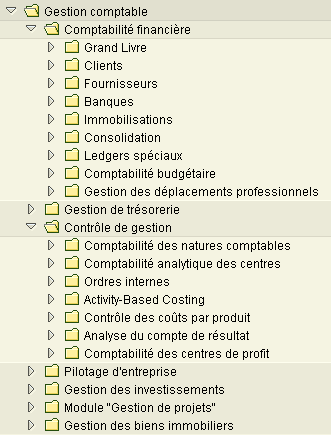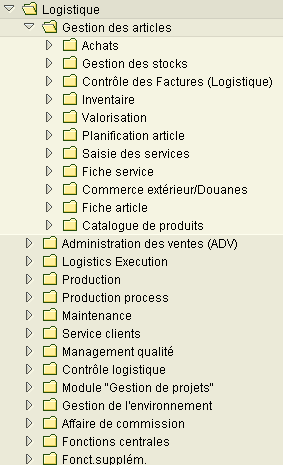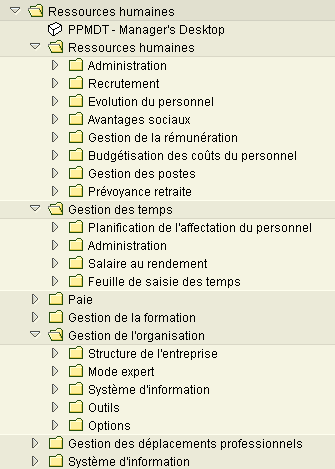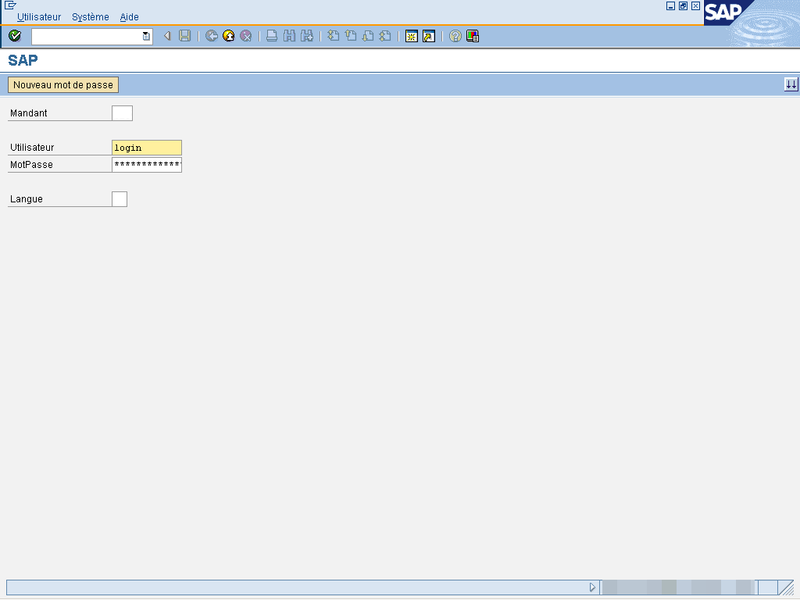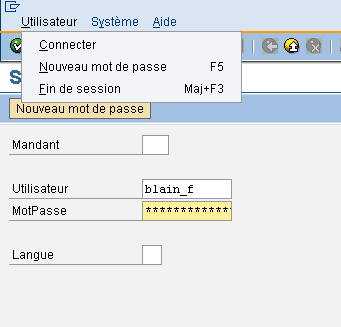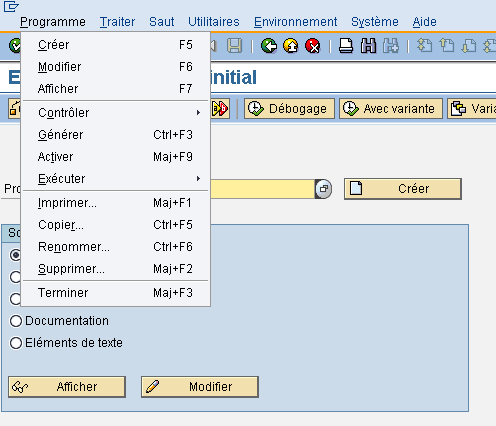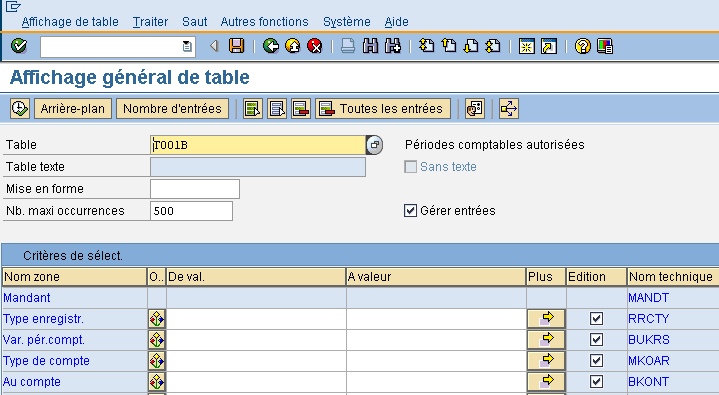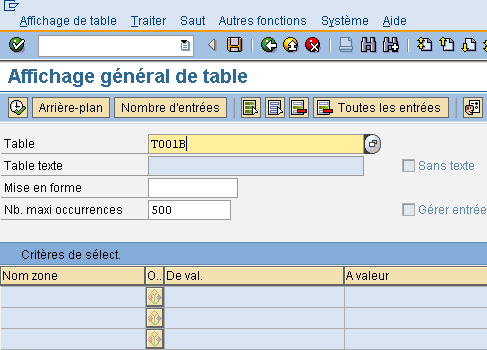Introduction▲
Il nous suffit de s'aventurer dans quelques entreprises où même sur Internet pour croiser le terme ERP ou encore SAP. Pour ceux qui se demandent ce que c'est, en quoi cela consiste en particulier concernant l'ERP spécifique SAP, nous allons dans un premier temps expliquer ce qu'est SAP et sur quel marché ce progiciel se positionne. Dans un second temps, nous ferons un bref résumé de l'historique des versions de cet outil afin d'en dégager l'évolution. Puis, nous détaillerons afin de parcourir les fonctionnalités couvertes par SAP, chaque module. Enfin, nous effectuerons notre première connexion à SAP afin d'en découvrir l'interface.
Pour ceux dont le monde des ERP leur est totalement inconnu, il est recommandé de débuter par ce tutoriel : Présentation générale des ERPPrésentation générale des ERP.
I. SAP C'est quoi ? Pour qui ?▲
- SAP c'est quoi ?
Derrière ces 3 lettres, il se cache en vérité 2 choses :
- L'éditeur de l'outil, SAP Aktiengesellschaft
- Le progiciel de gestion intégré SAP.
Remarque : Tout au long de cet article, nous utiliserons le terme ERP (Enterprise Ressource Planning en anglais ou Progiciel de Gestion Intégré en Français).
SAP est donc l'ERP vendu par cette société.
- Pour qui ?
SAP se positionne selon 2 critères : le nombre total d'effectif d'une entreprise et/ou un secteur. SAP propose des solutions spécifiques grands comptes et multinationnales mais aussi PME-PMI. Concernant les secteurs visés, ci-dessous un aperçu des possibilités :
| Banque | Défense et sécurité | Santé | Enseignement supérieur et recherche | Assurance | Secteur public |
| Aérospacial | Equipements industriels | Automobile | Chimie | Grandes consommations | Science de la vie |
| Industries de transformation | Autres technologies | Industries d'extraction | Industrie d'hydrocarbures | Médias | Services prestataires |
| Eau et énergies | Télécoms | Distribution | BTP | Logistique et transports | Commerce de gros |
II. Historique de versions▲
Voici en bref, afin de ne pas être perdu sur certains termes employés, les différentes versions de SAP au cours du temps :
- SAP R/1 : version de développement
- SAP R/2 : version opérationnelle et stable de l'ERP sur gros systèmes (architecture mainframe)
- SAP R/3 : décliné en plusieurs sous-versions de 2.1 à 4.7. Sachant que la version SAP R/3 4.6c se trouve facilement en entreprise actuellement. Cette version R/3 est en architecture dite Client/Serveur
- SAP ECC : ou ERP Central Component que nous pouvons trouver en version 5 et 6, très utilisée aussi en entreprise.
Le vrai big bang architectural et technologique s'est effectué entre les versions R/2 et R/3 de SAP : des gros systèmes vers du client/serveur. Une seconde évolution importante est réalisée entre R/3 et ECC. SAP repose une technologie appelée NetWeaver basée sur du client léger, en particulier un portail web avec tous les avantages connus de disposer d'un outil en ligne via le web. NetWeaver est une plateforme d'intégration des applications SAP incluant l'arcihtecure dite SOA pour Service Oriented Architecture. De plus, SAP Netweaver permet un "dialogue" simplifié avec les technologies DotNet, Java EE et Websphere.
III. Puzzle de modules SAP▲
Comme tout progiciel, SAP est modulaire ce qui signifie qu'il est possible d'intégrer tout ou partie de l'ERP. Il existe 3 grands périmètres de gestion couverts par SAP :
- Gestion comptable
- Logistique
- Ressources humaines
III-A. Gestion comptable▲
La gestion comptable s'effectue à travers plusieurs modules : "FI" pour "Financial", "CO" pour "Controling". Sur Internet ou encore lors de conversation, il est quasiment inévitable d'entendre "FI/CO" car ce sont deux modules complexes que l'on associe souvent. Nous allons les découvrir dans le détail via leurs "sous-modules" :
- FI-GL pour General Ledger soit Comptabilité générale,
- FI-AA pour Asset Accounting soit Gestion ou Comptabilité des immobilisations,
- FI-AR pour Accounts Receivable soit Comptabilité clients,
- FI-AP pour Accounts Payable soit Comptabilité fournisseurs,
- FI-TR pour Treasury soit Gestion de trésorerie et paiements,
- ...
- Gère les typdes d'activités,
- Gère le contrôle des frais généraux,
- Gère les ratios statistiques,
- Gère les ordres de frais généraux,
- Gère la comptabilité analytique des centres,
- Gère la comptabilité des natures comptables,
- ...
Dans les dernières versions de SAP (ECC 5 et 6), les modules FI/CO ont évolué. Cette évolution est portée par le terme "New Ledger" qui révolutionne le système comptable de SAP. Afin de rester dans un français compréhensible, cette évolution impacte au niveau des divers bilans, de l'intégration des centres de profits et de segments.
III-B. Logistique▲
La gestion de la logistique s'effectue à travers plusieurs modules : "MM" pour "Material Management", "PP" pour "Production Planning", "SD" pour "Sales and Distribution" et "PS" pour "Project Systems". Si nous effectuons un zoom sur chacun de ces modules, voici les principales fonctionnalités couvertes :
- Gère les achats d'articles,
- Gère les stocks d'articles,
- Gère le contrôle des factures d'achats,
- Gère les inventaires d'articles,
- Gère tout ce qui se rapporte aux mouvements entrées/sorties/transferts de stocks
- Gère les besoins prévisionnels d'articles et donc les réapprovisionnements,
- ...
- Gère la planification de production,
- Gère le calcul des besoins (appelé aussi MRP pour Material Requirement Planning),
- Gère le contrôle de la fabrication,
- Gère les gammes et nomenclatures d'articles,
- Gère la planification des capacités,
- Gère le suivi de production,
- ...
- Gère les appels d'offre et offres,
- Gère les contrats,
- Gère la facturation,
- Gère les livraisons,
- Gère les commandes clients,
- Gère les prix,
- ...
- Couplage fort avec les modules FI-AA, FI-CO, PP et PM,
- Permet de structurer et suivre des projets (affaires), ...
III-C. Ressources humaines▲
La gestion des ressources humaines s'effectue au travers d'un module appelé "HR" pour "Human Ressources". Ce module permet de :
- Gérer chaque employé d'un point de vue administratif (données de base),
- Gérer les recrutements (données de base), suivre tout le recrutement dans sa durée de vie,
- Gérer les évolution du personnel,
- Gérer les paies, les frais de déplacements,
- Gérer les formations,
- Gérer le suivi du temps de travail,
- ...
III-D. Autres modules transverses▲
Pour compléter cette panoplie de fonctionnalités, d'autre modules transverses existent. Concernant les modules transverses Gestion comptable, nous disposons de ce qui suit :
- Le module "IM" pour Investments Management qui permet de gérer les ordres de maintenance, les feuilles de temps, BW, ...
- Le module "TR" pour Treasury qui gère les flux de trésorerie, ...
- Le module "PM" soit "Plant Maintenance" c'est-à-dire gestion de la maintenance avec tout ce que cela implique comme des demandes d'intervention, la gestion des coûts de maintenance, de l'historique, ...
- Le module "CS" soit "Customer Services" qui est lui-même rattaché à PM.
Remarque : D'autres modules, sous-modules existent mais nous ne rentrerons pas dans ce niveau de détail.
IV. Ma première connexion et découverte de l'environnement SAP▲
IV-A. Le SAP Logon▲
SAP logon est un programme qui permet de se connecter à différents serveurs SAP via une session Windows. C'est la porte d'accès au monde SAP de son poste utilisateur.

Pour lancer SAP Logon, soit il nous est possible de double-cliquer sur notre raccourci bureau, soit via le menu Démarrer>Programmes>SAP Front End>SAPlogon. S'ouvre alors notre fenêtre SAP Logon qui nous présente nos divers serveurs enregistrés (alias, IP, chaîne de connexion).
Nous nous arrêterons à ce niveau de détail pour la présentation du SAP Logon.
Pour se connecter à un serveur SAP, il nous suffit de double cliquer sur le serveur désiré ou bien de cliquer le bouton Logon.
IV-B. Connexion au système SAP▲
Ci-dessous, un écran type de connexion à un système SAP. Comme tout système, il vous est demandé un login et un mot de passe.
Un autre champ est visible : le mandant. Le mandant c'est tout simplement un identifiant unique qui permet de diviser logiquement les données et bases de données d'une même installation du système SAP.
Bien entendu, une fois ces informations saisies faire Entrée ou bien Menu> Utilisateurs>Connecter.
IV-C. Environnement SAP ▲
Nous allons dans un premier temps découvrir les menus qui s'offrent à nous. Si nous regardons de plus près, un écran SAP se divise en 3 parties :
- Partie 1 : Le menu supérieur
Ce menu varie fonction de la transaction exécutée. Par exemple, si nous parcourrons une transaction en rapport avec l'éditeur ABAP, le menu se spécifie de cette manière :
Dans ce cas, il donne accès à toutes les fonctionnalités nécessaires en rapport avec un programme ABAP.
Si nous parcourrons une transaction d'affichage de données de bases, le menu se spécifie de cette manière :
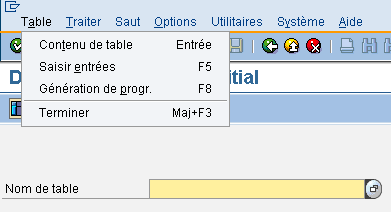
Dans ce cas, le menu nous donne accès aux fonctionnalités nécessaires aux manipulations de données de base.
- Partie 2 : Le menu transactionnel/navigation
Faisons un zoom sur ce menu (encadré rose):
Parcourrons ce menu (de gauche à droite) :
- Valider (entrer),
- Zone de saisie transactionelle,
- Enregistrer,
- Retour (F3) ,
- Terminer (maj+F3),
- Interrompre (F12),
- Imprimer (ctrl+p),
- Rechercher(ctrl+f),
- Continuer rechercher,
- Première page,
- Page précédente,
- Page suivante,
- Dernière page,
- Nouvelle session,
- Génerer un raccourci,
- Aide,
- customization perso.
- Partie 3 : Le menu écran ainsi que l'écran lui même (menu SAP et/ou formulaire transaction)
Tout comme la partie 1, ce menu est variable fonction du formulaire affiché des boutons au formulaire lui-même. Deux exemples afin d'illustrer ceci :
IV-D. Exécution de ma première transaction▲
Nous allons exécuter notre première transaction. Comme nous l'avons précisé précédemment, le champ où nous devons saisir le code transaction est le suivant : ![]()
Remarque : Revenons un peu en arrière : une transaction c'est en réalité un " code " qui permettant un accès rapide à un formulaire ou pour effectuer de l'affichage ou pour effectuer des écritures (en base) comme ajouter un nouveau client par exemple. Bien entendu, nous avons accès au dit formulaire en passant par le menu utilisateur. Mais très vite l'utilisateur en vient au code transaction surtout dû au gain de temps apporté.
Notre exemple consiste à exécuter la transaction SE16n. Pour cela, nous devons saisir le code transaction et faire Entrée ou cliquer sur le bouton valider.
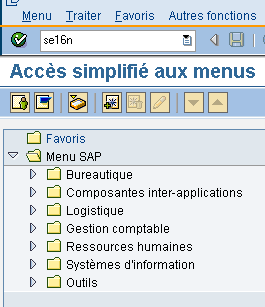
Nous arrivons sur l'écran traditionnel de cette transaction où il nous faut saisir un nom de table à parcourir. Dans notre cas, ca sera la table T001B. Puis, si nous faisons "Entrée", nous avons tous les champs de cette table, afin de pouvoir effectuer une sélection d'enregistrement plus précis si besoin (pas dans notre cas). Ou bien, nous pouvons cliquer sur le bouton "Exécuter" directement afin d'avoir tous les enregistrements de la table.
Et voila à quoi ressemble un écran de résultat pour cette transaction :
Bien entendu, ces étapes sont spécifiques à cette transaction. Pour d'autres, il y a d'autres actions à effectuer.
Conclusion▲
Nous avons donc vu dans son ensemble les principales fonctionnalités SAP à travers les modules ainsi qu'un bref historique de version afin d'être un peu au courant de l'avancement. Enfin, nous avons rapidement découvert l'interface SAP, comment se connecter et ou saisir nos transactions.
Il est important de savoir que le progiciel SAP est une énorme machine de guerre, ce tutoriel n'est pas conséquent qu'une infime partie de ce qu'il est possible de savoir. Pour information toujours, la plupart du temps un consultant SAP ou expert SAP ne peut être crédible sur le marché que sur 1 ou 2 modules tant les possibilités sont énormes. Ne faites pas l'erreur de dire "je connais SAP" sachant que dans le monde SAP même après 4 ans il est difficile de l'affirmer. Voila c'était le conseil de la fin.
Liens utiles▲
Remerciements▲
Je remercie Reskibil, TheLeadingEdge et Cladsam pour leurs corrections et remarques constructives.